win10怎么修改赫兹 win10显卡赫兹参数修改步骤
更新时间:2024-09-18 09:05:19作者:yang
在使用Win10系统时,有时候我们可能需要修改显卡的赫兹参数来优化显示效果,但是对于一般用户来说,这个操作可能并不是那么容易。下面我们来看看Win10怎么修改显卡赫兹参数的步骤。打开桌面右键点击空白处,选择显示设置。然后在高级显示设置中找到显示适配器属性,点击进入。在显示选项卡下,找到屏幕刷新率选项,选择合适的赫兹数值即可完成修改。通过这些简单的步骤,我们就可以轻松地调整显卡的赫兹参数,提升显示效果。
win10怎么修改赫兹?1、点击下方任务栏中的开始,选择菜单列表中的“设置”打开。
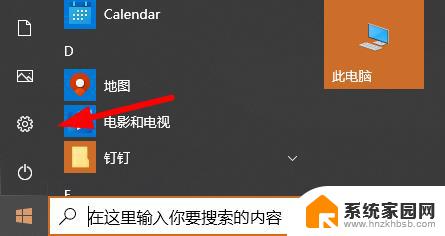
2、在打开的窗口界面中,点击其中的“系统”选项。
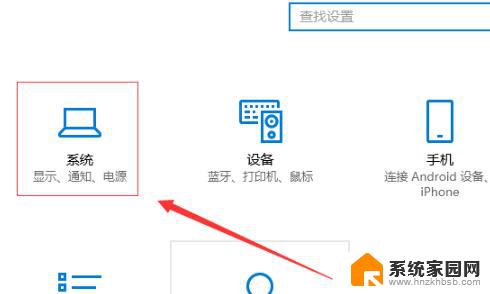
3、进入新界面后,点击右侧中的“显示适配器属性”选项。
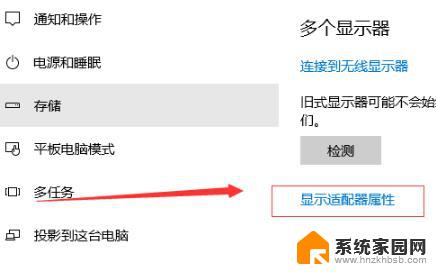
4、然后点击窗口上方的“监视器”选项卡。
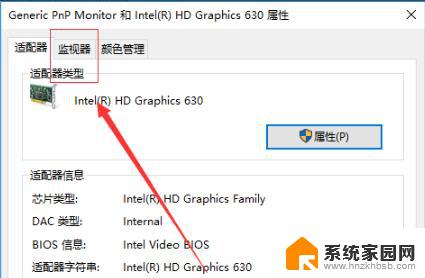
5、最后点击“屏幕刷新频率”下方选项框的下拉按钮,在选项列表中选择合适的显卡赫兹就可以了。
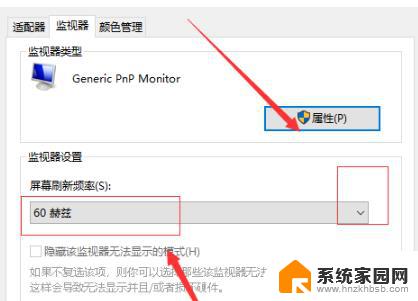
以上就是关于win10怎么修改赫兹的全部内容,有出现相同情况的用户就可以按照小编的方法了来解决了。
win10怎么修改赫兹 win10显卡赫兹参数修改步骤相关教程
- win10 匹配显示赫兹 Win10如何修改显卡赫兹设置
- 电脑怎么调144赫兹 win10如何设置显示器为144赫兹刷新率
- 笔记本刷新率怎么调成144hz win10屏幕144赫兹刷新率设置步骤
- win10系统怎么设置显示器hz win10怎样设置屏幕144赫兹刷新率
- 显示器调144hz怎么调 win10设置屏幕144赫兹刷新率方法
- 平板电脑怎么设置电脑模式 win10如何修改电源设置参数
- win10 修改hosts文件 win10系统hosts文件修改步骤
- win10计算机名字修改 win10修改计算机名称步骤
- 惠普win10进入bios怎样俢改内存参数 BIOS内存设置步骤
- win10默认快捷键怎么更改 Win10快捷键设置个性化修改步骤
- 电脑网络连上但是不能上网 Win10连接网络显示无法连接但能上网的解决方法
- win10无线网密码怎么看 Win10系统如何查看已连接WiFi密码
- win10开始屏幕图标点击没反应 电脑桌面图标点击无反应
- 蓝牙耳机如何配对电脑 win10笔记本电脑蓝牙耳机配对方法
- win10如何打开windows update 怎样设置win10自动更新功能
- 需要系统管理员权限才能删除 Win10删除文件需要管理员权限怎么办
win10系统教程推荐
- 1 win10和win7怎样共享文件夹 Win10局域网共享问题彻底解决方法
- 2 win10设置桌面图标显示 win10桌面图标显示不全
- 3 电脑怎么看fps值 Win10怎么打开游戏fps显示
- 4 笔记本电脑声音驱动 Win10声卡驱动丢失怎么办
- 5 windows查看激活时间 win10系统激活时间怎么看
- 6 点键盘出现各种窗口 如何解决Win10按键盘弹出意外窗口问题
- 7 电脑屏保在哪里调整 Win10屏保设置教程
- 8 电脑连接外部显示器设置 win10笔记本连接外置显示器方法
- 9 win10右键开始菜单没反应 win10开始按钮右键点击没有反应怎么修复
- 10 win10添加中文简体美式键盘 Win10中文输入法添加美式键盘步骤